win10撤销更改进不了系统怎么办 win10撤销更改无法进入系统如何修复
时间:2021-03-04作者:xinxin
有些用户由于没有关闭原版win10旗舰版系统的自动更新功能,导致系统在运行过程中出现自动更新状态,这时用户就可以对自动更新进行撤销更改操作,然而在撤销更改之后却是无法进入系统了,那么win10撤销更改进不了系统怎么办呢?今天小编就来告诉大家win10撤销更改无法进入系统修复方法。
具体方法:
1、直接关机,重启;
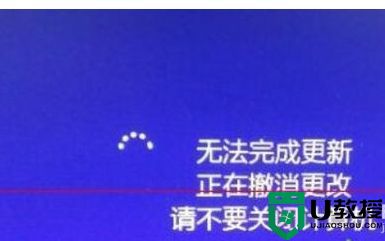
2、再重启的过程中按F8,不同电脑按键不一样,华硕笔记本恢复键是F9,联想笔记本是F11或关机时按novo,具体的恢复按键是哪个需要查看你的说明书,常规方法:win10.1怎么进入高级启动选项;
3、在出现的对话中选择高级选项;
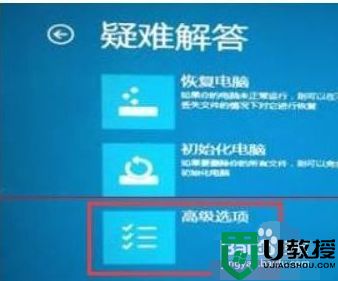
4、在高级选项中,选择还原系统,把系统还原到某一个时刻点,这里自己根据自己的情况进行选择;
5、通过还原系统,电脑得以打开,这时候需要设置一下系统的自动更新,鼠标放到屏幕左下角右键选择控制面板,再选择系统和安全;
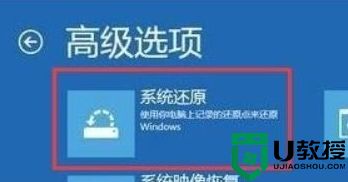
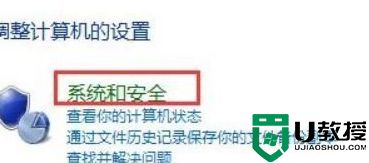
6、最后在Windows Update中,再次尝试检查更新。
上述就是关于win10撤销更改无法进入系统修复方法了,有遇到相同问题的用户可参考本文中介绍的步骤来进行修复,希望能够对大家有所帮助。

